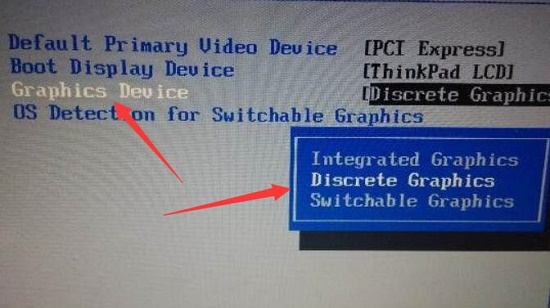有朋友知道win11如何禁用核显吗?今天,边肖将解释在win11中禁用核显示的方法。如果你有兴趣,让我们和边肖一起看看吧,希望能帮助到大家。
如何在win11中禁用核显示:
1.首先重启电脑,用热键进入“bios设置”(如图)。
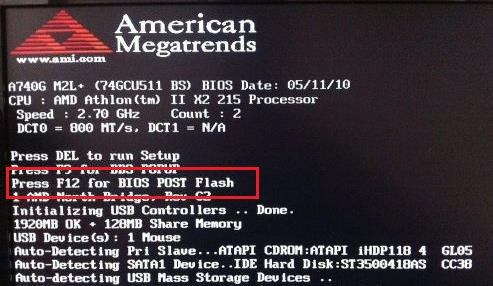 2,在bios设置中,打开“配置”选项(如图所示)。
2,在bios设置中,打开“配置”选项(如图所示)。
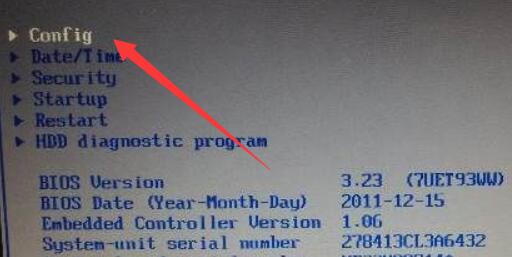 3,然后打开“显示”进入显卡设置(如图)。
3,然后打开“显示”进入显卡设置(如图)。
: 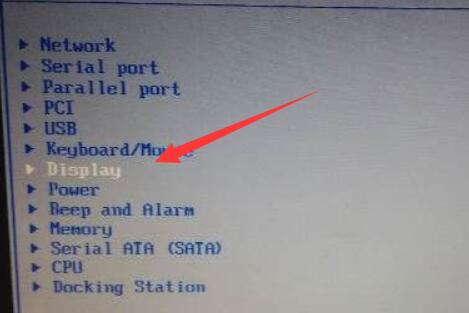 4.进入后,打开第一个选项,就是我们的独立显卡,打开(如图)。
4.进入后,打开第一个选项,就是我们的独立显卡,打开(如图)。
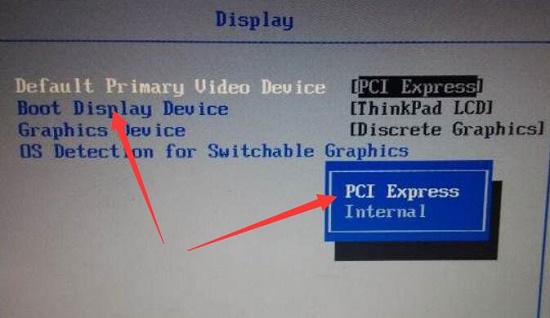 5,再次找到“图形”,这是一个核显,我们可以直接关掉(如图)。
5,再次找到“图形”,这是一个核显,我们可以直接关掉(如图)。
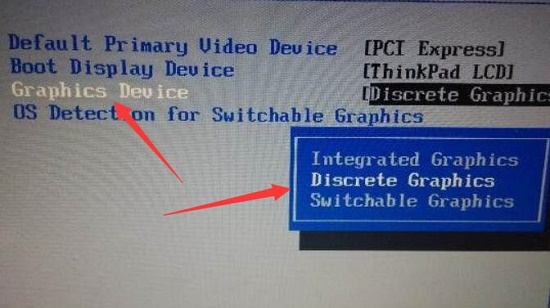
有朋友知道win11如何禁用核显吗?今天,边肖将解释在win11中禁用核显示的方法。如果你有兴趣,让我们和边肖一起看看吧,希望能帮助到大家。
如何在win11中禁用核显示:
1.首先重启电脑,用热键进入“bios设置”(如图)。
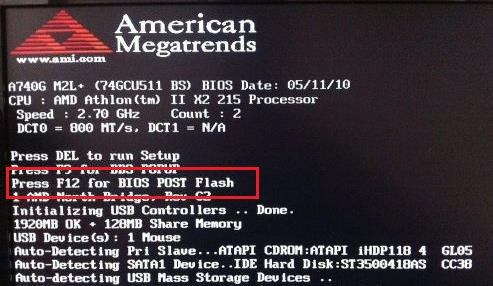 2,在bios设置中,打开“配置”选项(如图所示)。
2,在bios设置中,打开“配置”选项(如图所示)。
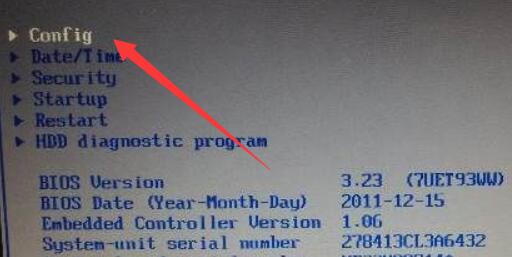 3,然后打开“显示”进入显卡设置(如图)。
3,然后打开“显示”进入显卡设置(如图)。
: 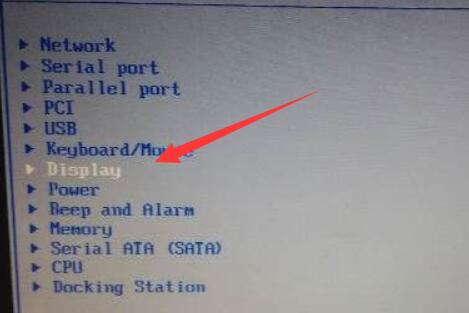 4.进入后,打开第一个选项,就是我们的独立显卡,打开(如图)。
4.进入后,打开第一个选项,就是我们的独立显卡,打开(如图)。
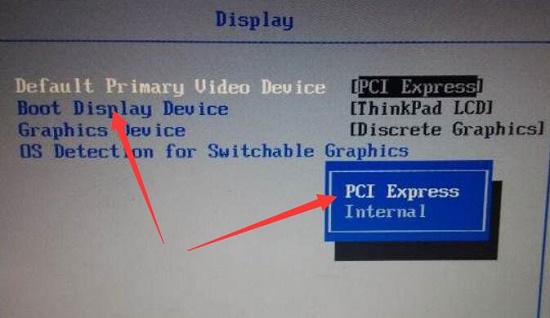 5,再次找到“图形”,这是一个核显,我们可以直接关掉(如图)。
5,再次找到“图形”,这是一个核显,我们可以直接关掉(如图)。